怎么把浏览器设置成兼容性视图
更新时间:2024-03-14 09:43:21作者:jiang
在使用Windows 10操作系统时,有时候我们会遇到一些网页无法正常显示的问题,这通常是因为浏览器的兼容性设置不正确所致,为了解决这个问题,我们可以将浏览器设置成兼容性视图。在Win10中,设置浏览器兼容性视图的方法非常简单,只需要按照一些简单的步骤就可以轻松搞定。下面就让我们来看看具体的设置方法吧!
兼容性视图
兼容性视图是微软为了兼容基于其它网页标准开发的网站,确保广大互联网用户在浏览网页时不至于受困于网页显示混乱的问题。而专门为IE8增加的一项实用功能。当IE8检测到某网站不兼容时,地址栏右侧就会出现兼容性视图按钮。只需轻轻一点,大部分网页显示就会正常了。IE9及以上版本也有这个功能。
win10兼容性视图设置步骤
1、首先,点“开始”菜单。然后找到windows附件里的IE浏览器,再点击打开;

2、然后,点击笑脸旁边的“设置”图标;然后找到“兼容性视图设置”,最后添加想设置的网站,好了之后点关闭即可。
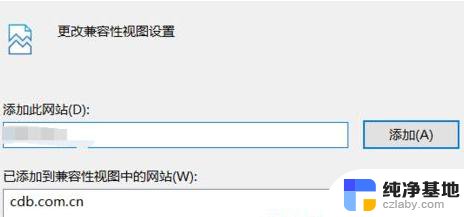
以上就是如何将浏览器设置为兼容性视图的全部内容,对于那些不清楚的用户,可以参考小编提供的步骤进行操作,希望对大家有所帮助。
- 上一篇: 怎样卸载微软拼音输入法
- 下一篇: 无线网黄色感叹号怎么解决
怎么把浏览器设置成兼容性视图相关教程
-
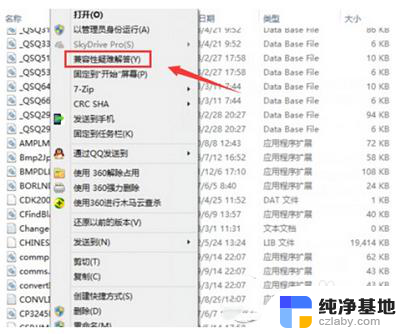 windows10兼容性怎么设置
windows10兼容性怎么设置2023-12-18
-
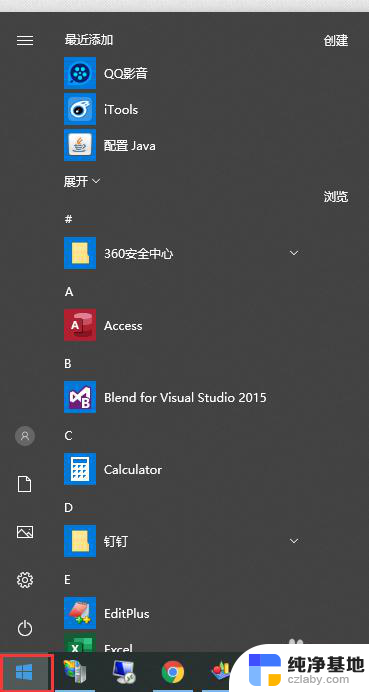 win10在哪设置默认浏览器
win10在哪设置默认浏览器2023-12-18
-
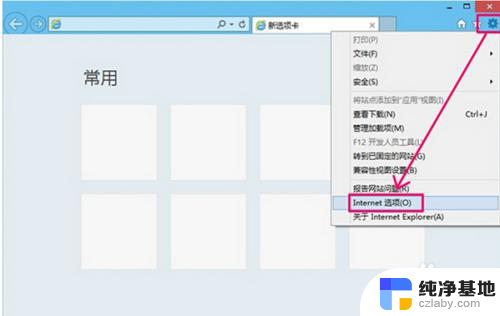 win10浏览器代理设置
win10浏览器代理设置2024-02-19
-
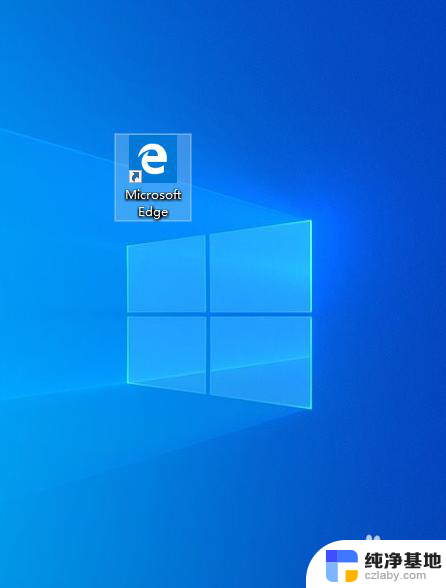 win10设置浏览器默认主页
win10设置浏览器默认主页2023-11-18
win10系统教程推荐
- 1 window10专业版是什么样的
- 2 如何查看系统激活码
- 3 电脑任务栏开始菜单不见了
- 4 电脑硬盘48位恢复密钥
- 5 应用开机启动怎么设置
- 6 调节字体大小在哪里
- 7 调整电脑显示器亮度
- 8 电脑系统自带的杀毒软件在哪里
- 9 win10专业版免费永久激活密钥
- 10 win10的裁剪图片的工具